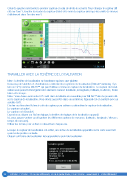Page 22 - index
P. 22
Celui de gauche représente le premier capteur et celui de droite le second. Pour changer le capteur aff-
ché sur l’axe Y, toucher la courbe du capteur désiré et le nom du capteur ainsi que les unités de mesure
s’affcheront dans l’un des axe Y.
TRAVAILLER AVEC LA FENÊTRE DE LOCALISATION
Note : la fenêtre de localisation ne fonctionne qu’avec une tablette.
Beaucoup de tablettes et d’ordinateurs contiennent un système de localisation (Global Positioning Sys-
tem ou GPS) comme MiLAB™ qui peut l’utiliser comme un capteur de localisation. Le capteur de locali-
sation vous permet d’enregistrer des données comme la latitude, la longitude, l’altitude, la vitesse, l’orien-
tation et le temps.
Note : Vous devez avoir votre GPS actif dans la tablette et accessible pour MiLAB™ afn de pouvoir utili-
ser le capteur de localisation. Vous devez aussi être dans un endroit où l’appareil est en contact avec un
satellite GPS.
Cocher ou décocher l’icône à coté du capteur pour activer ou désactiver le capteur de localisation.
Le capteur est activé.
Le capteur est désactivé.
Quand vous cliquer sur l’icône réglage, la fenêtre de réglage de la localisation apparaît.
Ici, vous pouvez activer ou désactiver les différentes options de mesures. (Latitude ; longitude ; Vitesse ;
temps de mesures).
Utiliser les icônes pour activer ou désactiver chaque axe.
Lorsque le capteur de localisation est activé, une icône de localisation apparaîtra sur la carte vous indi-
quant votre position actuelle.
Cliquer sur l’icône de localisation fera apparaître le point de localisation.
22 BIOLAB - PHYLAB - 24 rue des Bâtisseurs, ZA de la plaine haute, 91560 Crosne - www.biolab.fr - contact@biolab.fr
mode-emploi-milab.indd 22 11/09/2014 16:35:58